Kā pēc noklusējuma drukāt augstā kvalitātē Powerpoint 2013
Vai ir daži prezentācijas elementi, kas netiek drukāti no Powerpoint 2013, un nevarat atrast iemeslu, kāpēc? Powerpoint nedrukās drukāt noteiktas lietas, piemēram, ēnas, ja vien nemaināt drukas iestatījumu. Bet var viegli aizmirst mainīt iestatījumu katru reizi, kad drukājat slaidrādi, tāpēc jūs, iespējams, meklējat veidu, kā programmā mainīt noklusējuma iestatījumus.
Tālāk sniegtais ceļvedis parādīs, kā pielāgot Powerpoint 2013 iestatījumus, lai visi jūsu slaidrādes pēc noklusējuma tiktu drukātas augstā kvalitātē.
Drukāšana augstā kvalitātē Powerpoint 2013
Tālāk sniegtajā rakstā norādītās darbības parādīs, kā modificēt Powerpoint 2013 noklusējuma iestatījumus, lai visas jūsu prezentācijas būtu drukātas augstā kvalitātē. Ja vēlaties drukāt prezentāciju ar zemāku kvalitāti, to var izdarīt, izvēlnes Drukāšana iestatījumos noklikšķinot uz pogas Pilnas lapas slaidi un pēc tam noklikšķinot uz opcijas Augsta kvalitāte, lai to izslēgtu.
Šeit ir aprakstīts, kā Powerpoint 2013 izdrukāt visas prezentācijas augstā kvalitātē -
- Atvērtā Powerpoint 2013.
- Loga augšējā kreisajā stūrī noklikšķiniet uz cilnes Fails .
- Kreisās kolonnas apakšā noklikšķiniet uz Opcijas .
- Loga Powerpoint opcijas kreisajā kolonnā noklikšķiniet uz cilnes Papildu .
- Ritiniet uz leju līdz sadaļai Drukāt, atzīmējiet izvēles rūtiņu pa kreisi no Augstas kvalitātes, pēc tam noklikšķiniet uz pogas Labi loga apakšā, lai piemērotu izmaiņas un aizvērtu logu.
Tās pašas darbības ir parādītas zemāk ar attēliem -
1. solis: Open Powerpoint 2013.
2. darbība: loga augšējā kreisajā stūrī noklikšķiniet uz cilnes Fails .

3. darbība. Noklikšķiniet uz pogas Opcijas kolonnas apakšā loga kreisajā pusē.
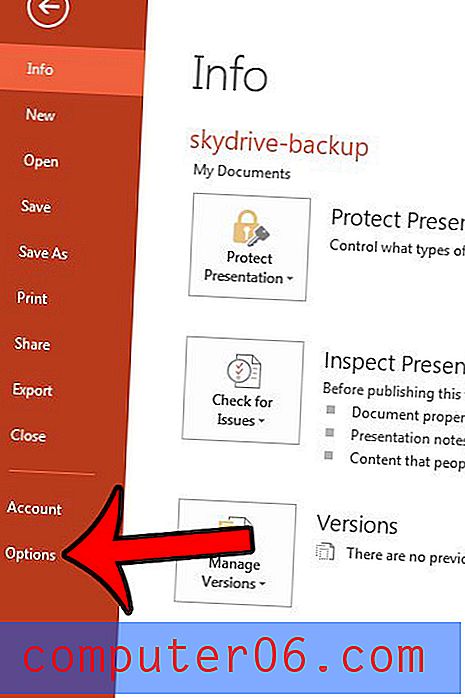
4. darbība. Noklikšķiniet uz Advanced kolonnā loga Powerpoint opcijas kreisajā pusē.
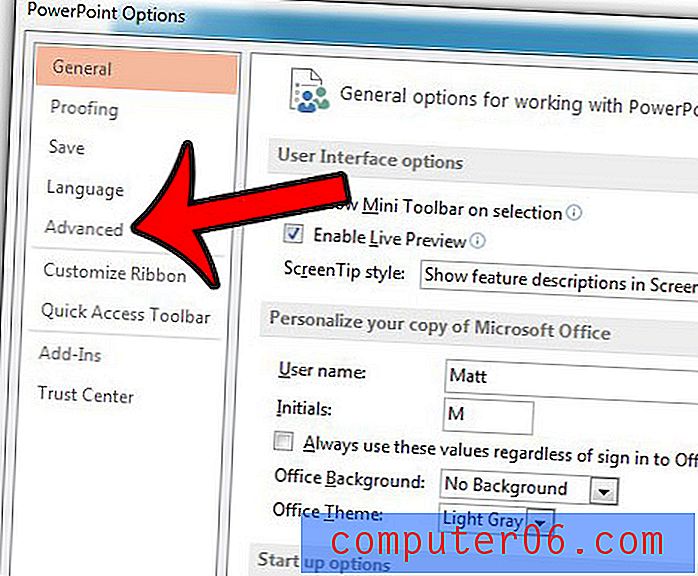
5. solis: ritiniet uz leju līdz izvēlnes sadaļai Drukāt, atzīmējiet izvēles rūtiņu pa kreisi no Augstas kvalitātes un pēc tam noklikšķiniet uz pogas Labi loga apakšā, lai aizvērtu logu un piemērotu izmaiņas.
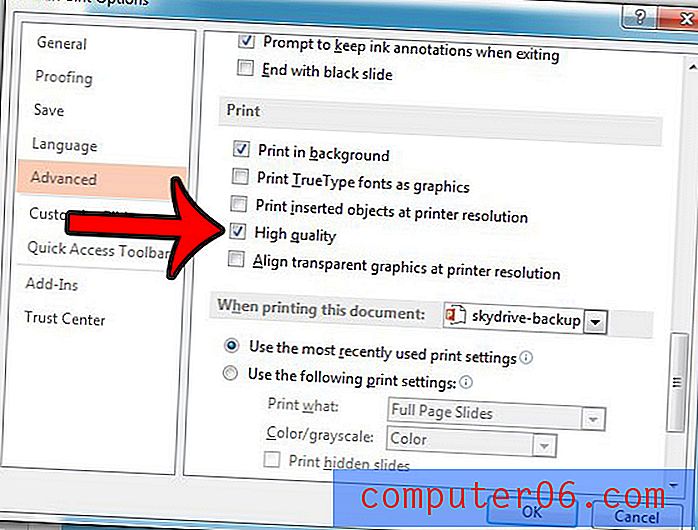
Vai prezentācijā ir viens slaids, kuru vēlaties koplietot, nesūtot visu slaidrādi? Uzziniet, kā koplietot atsevišķu slaidu programmā Powerpoint 2013.



